LINE@も不定期配信しています^^
登録はこちら↓画像はクリックできます。
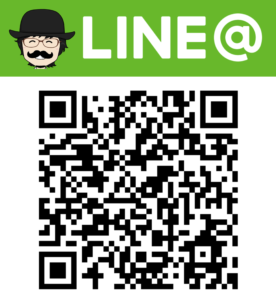
フジップリンはこんな人:自己紹介
日本全国マンツーマンコンサル実績200名以上!
『せどりの思考法』『せどでガッチリ稼ぐ!これだけ技!』著者
元工場勤務メッキ職人、ITF代表のフジップリンです。
店舗せどり出張同行を現役でやっています!
ITFとは?
International Tenpo-sedori Federationの頭文字。
ITF国際店舗せどり連盟。
フジップリンが主催する新品店舗せどり専門チームです。
未経験から自分の力だけで稼ぐことができるようになります。
本気で店舗せどりを身に着けたい方
はこちらから連絡してください。
〜この記事の内容〜
良い情報を発見!
スクリーンショットして画面を保存!
というときに、スマホの表示画面の
外側の情報も保存したい場合があります。
ページすべてを一気に保存する方法です。
※iPhoneを使用している方向けの記事になります。
興味がない方は、
満員電車の駆け込み乗車に失敗したひとのように、
無かったことにしてそっと閉じてください。笑
良い情報を発見!スクリーンショットを撮ります!
僕がオススメするせどり界最強ツール
プライスターのホームページを例にして
スクリーンショットしてみました。
イメージキャラクターのプライスターくんがかわいいです。
プライスター公式ページ(ここから1ヶ月無料で試せます!クリックできます!)
スクリーンショットを保存する方法は
ぜひ一緒にやってみてください。
【スクリーンショットを撮る方法】
FACE ID タイプの場合(iPhoneX 以降)
サイドボタンと音量を上げるボタンを同時に押す。
ホームボタンタイプの場合(iPhone8 以前)
ホームボタンとサイドボタンまたは
スリープ/スリープ解除ボタン(モデルによる)を同時に押す。
こんな風にスクリンショットを撮ることができます。

ここまでは使っているひとも多いでしょう。
いまスクリーンショットした以外の部分を保存します。
ここからが重要。
左下にあるスクリーンショットをタップします。
時間が経つと消えてしまうので急いで!
待って!プライスターくん!

「フルページ」をタップします。
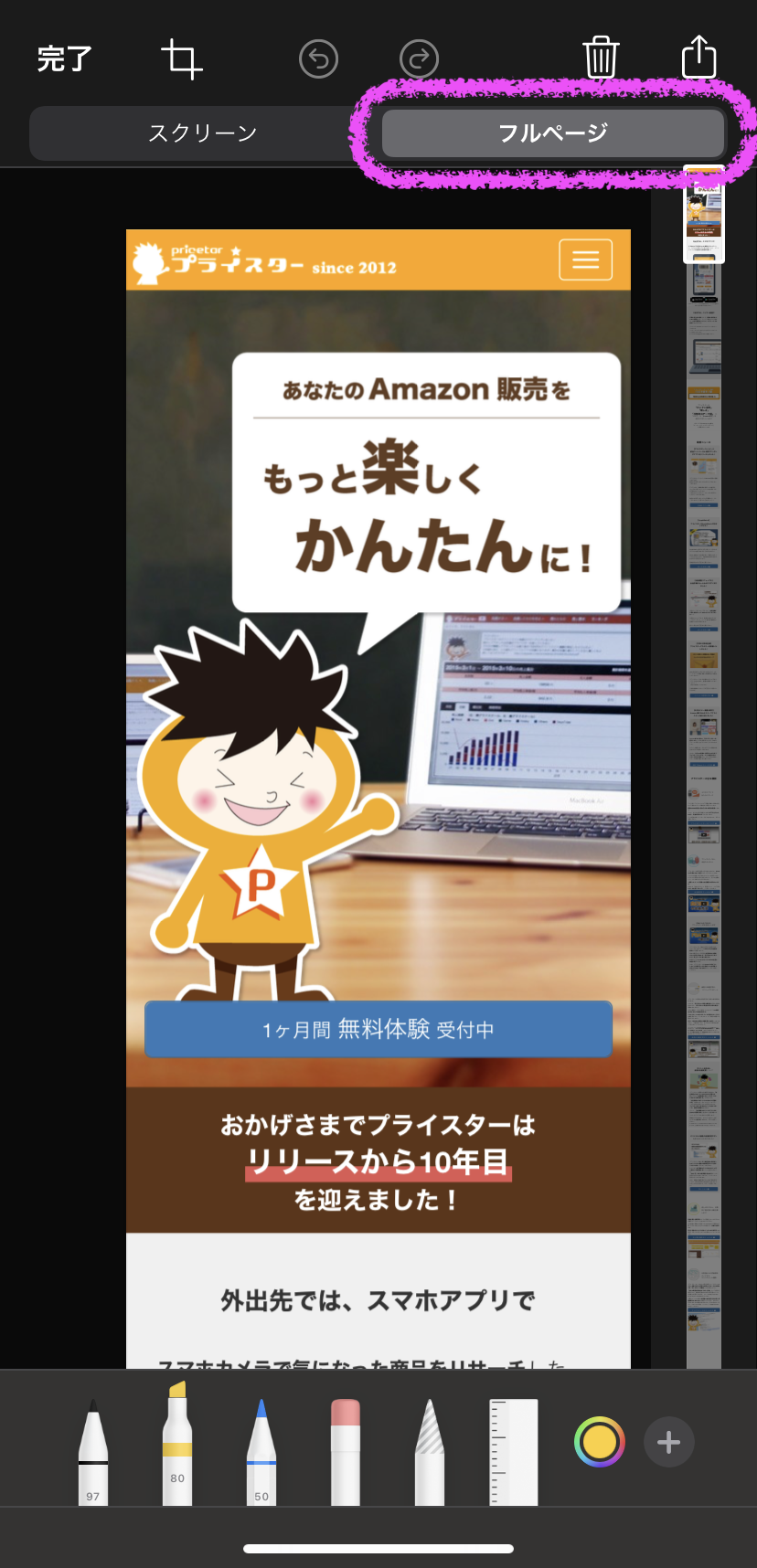
共有メニューをタップ。
共有メニューは四角に矢印のアイコンのこと。
いつもセンスの無いネーミングだと思う!
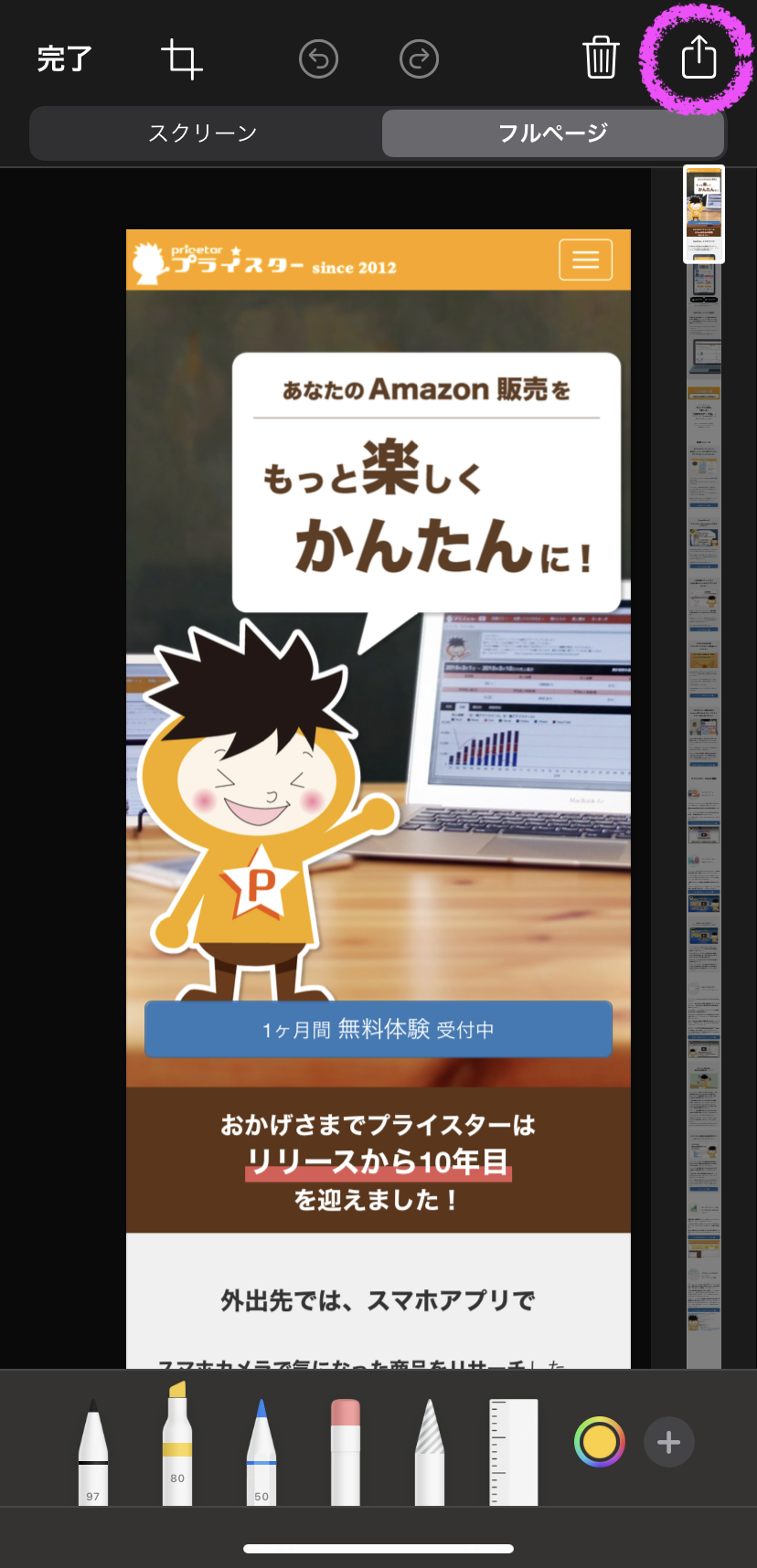
「ファイルに保存」をタップします。
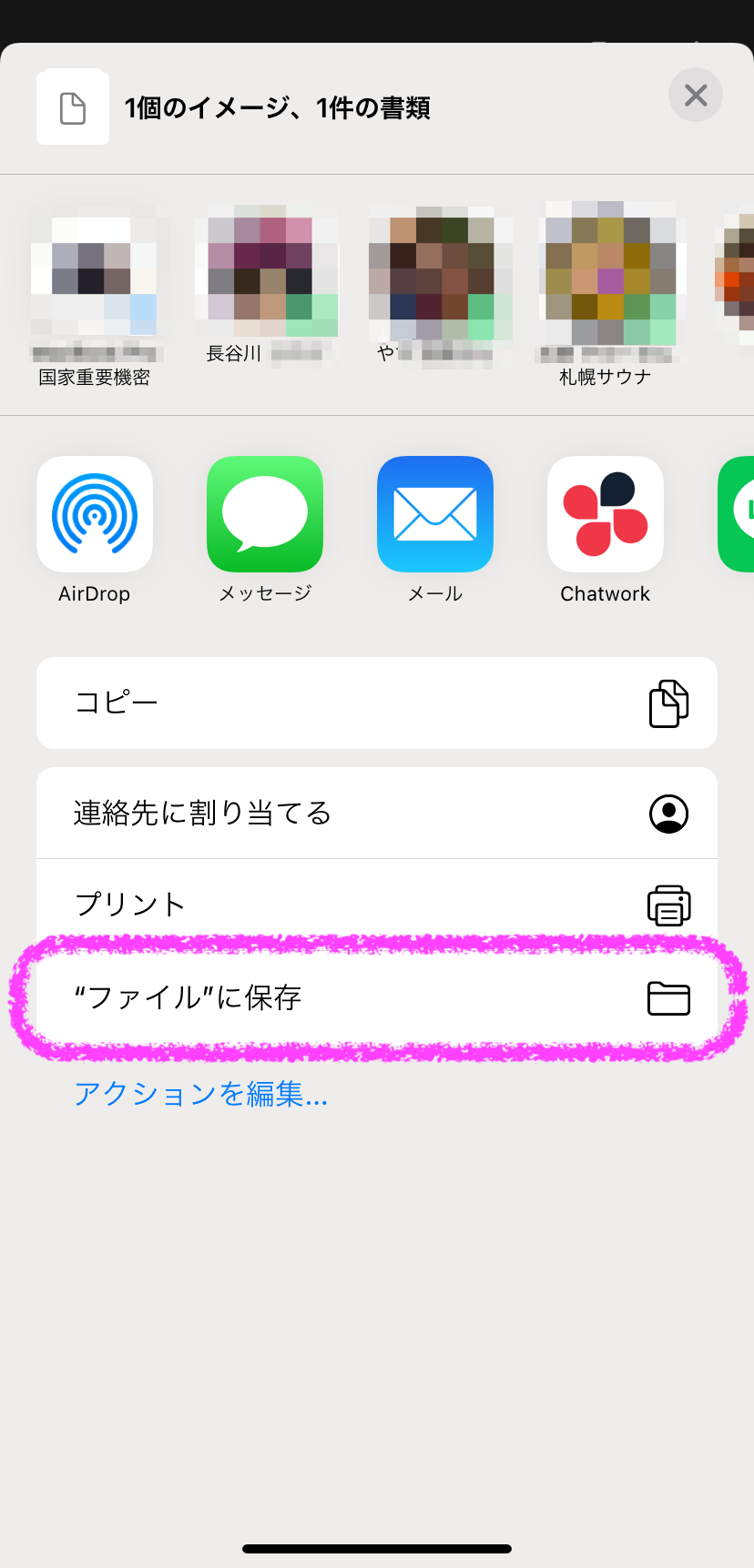
保存先を選択します。
僕はいつも「ダウンロード」に保存しています。
個人的には写真に保存できるといいのですが、
選択できないのでダウンロードを使っています。
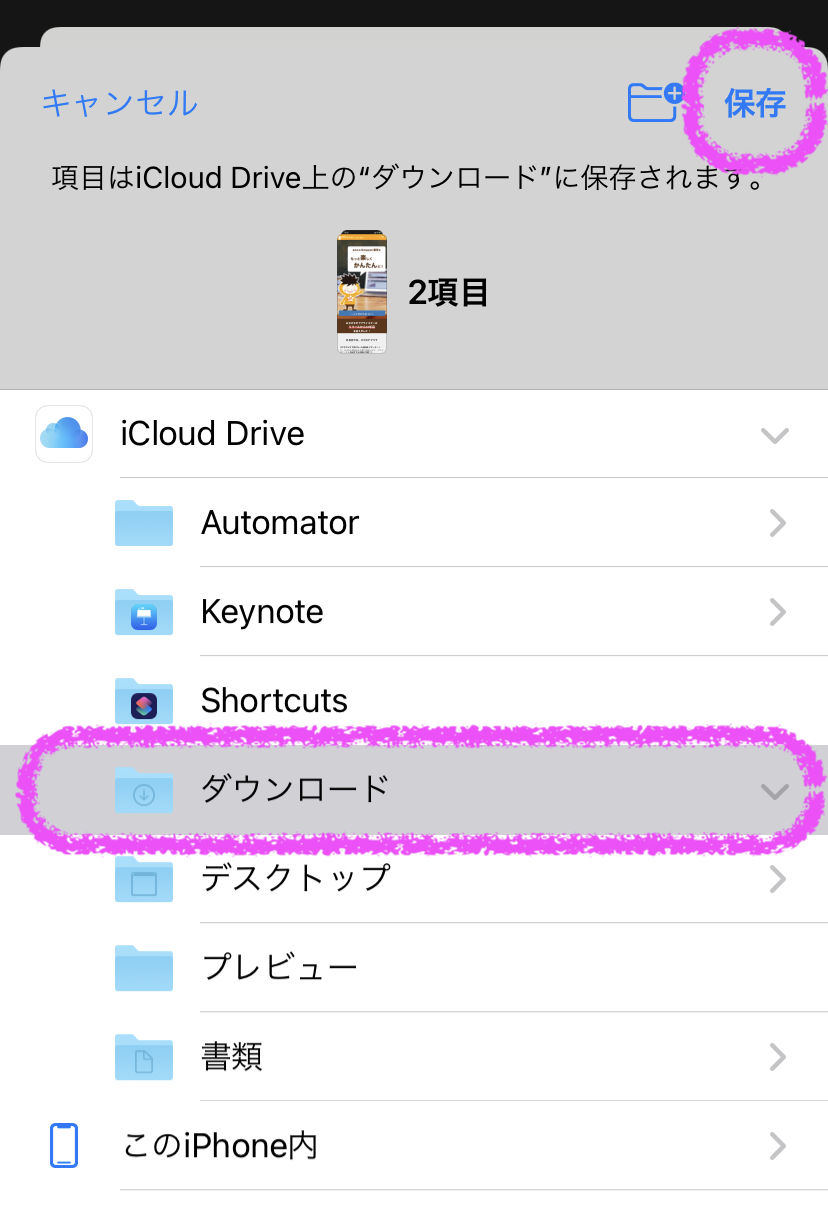
ダウンロード内のファイルの見かた。
iPhoneの「ファイル」アプリを使います。
見つからない方はこちらからダウンロードしてください^^
apple App Store 「ファイル」ダウンロード(クリックできます)
保存方法以上になります^^
スマホの表示画面の外側をスクリーンショットする方法。まとめ。
こういうの知っていると便利!
ぜどり、ビジネス、趣味、スポーツ、
などなど、情報はとにかく多い。
無料で手に入るような気がして、
あれもこれもと集めてしまうものです。
でも、自分にとって有効な情報、
実践可能で効果がでるものは、
ほんの一握り。
そんな大切な情報を逃さないように
今回の方法が使えたら良いなと思います。
いらない情報を捨てるのも大切です。
それはまた別の話し。
役に立ったら嬉しいです。
人生を変え続けましょう♪
せどりで人生を変えたいかたへフジップリンから動画メッセージ
感想、せどりの悩み、ITFの問い合わせは、
こちらからお気軽にどうぞ。
ブログで書けないマル秘情報満載の
メルマガ登録は、このすぐ下↓です。
無料ですけど、こちらも役に立ちます。
忙しい主婦や会社員の副業に最適!せどりに興味がある方へ。
せどりで「稼げるプレゼント」を差し上げています。
すぐにメールでお送りしますので、この下で無料登録してください^^
登録していただくとブログで書けない情報満載のメルマガもお届けします。
せどりの悩みや質問もお気軽にどうぞ。
未経験でも大丈夫?せどりに必要な道具は?、とか何でもお応えします。
ブログ内のご相談窓口から連絡してください。
フジップリンでした♪
